
在使用Windows操作系统时,随着安装软件的增多,开机启动项也逐渐增加。这些启动项会影响电脑的启动速度,甚至可能导致系统运行不稳定。许多用户习惯通过msconfig工具来管理启动项,但今天我们将介绍一些其他方法,帮助您更方便地进行开机启动项的设置。
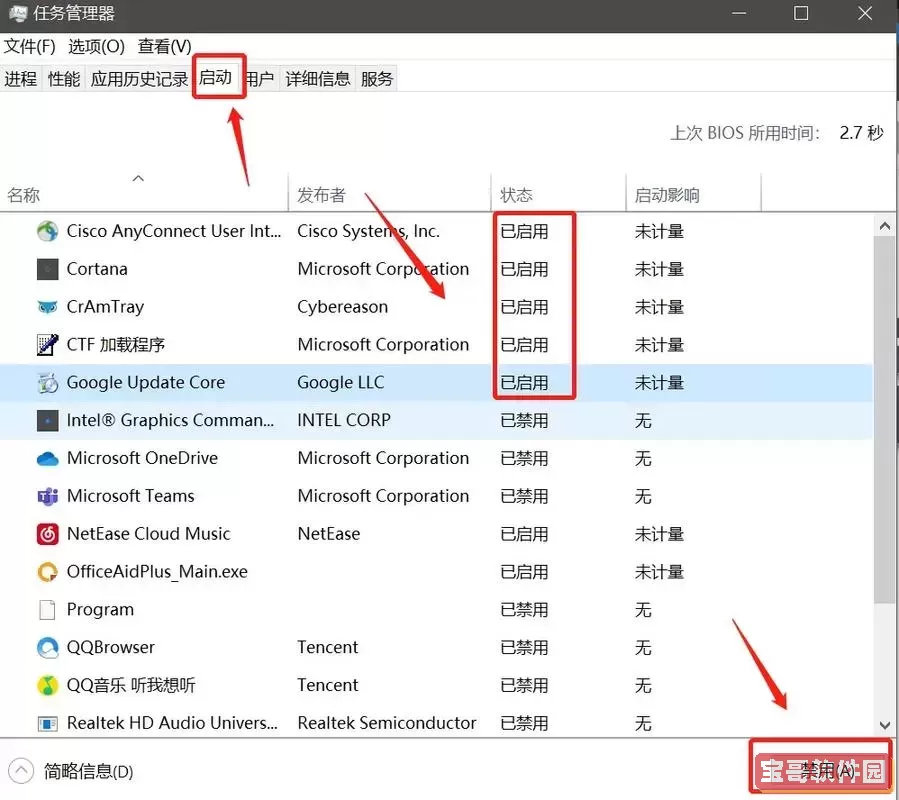
首先,我们可以利用“任务管理器”来查看和管理开机启动项。打开任务管理器的方法有多种,最简单的是右键单击任务栏,然后选择“任务管理器”。在任务管理器窗口中,我们可以看到多个选项卡,选择“启动”选项卡后,就能够看到所有开机启动的程序列表。在这里,您可以快速查看每个程序的影响程度,以及启动状态。
在启动项列表中,您可以右键单击任何一个程序,选择“禁用”来取消它的开机启动。如果您希望恢复某个已经禁用的程序,只需再次右键单击并选择“启用”即可。这样一来,您不仅可以有效减少开机时间,还可以避免某些不必要的程序在系统启动时占用资源。
除了任务管理器之外,Windows系统还有一个强大而实用的工具——“设置”应用。在Windows 10和Windows 11中,您可以通过点击“开始”按钮,选择“设置”,然后进入“应用”>“启动”来管理启动程序。和任务管理器类似,在这里您同样可以看到所有的启动项,点击开关即可启用或禁用每个程序。这种方式比起传统的msconfig更加直观,非常适合普通用户使用。
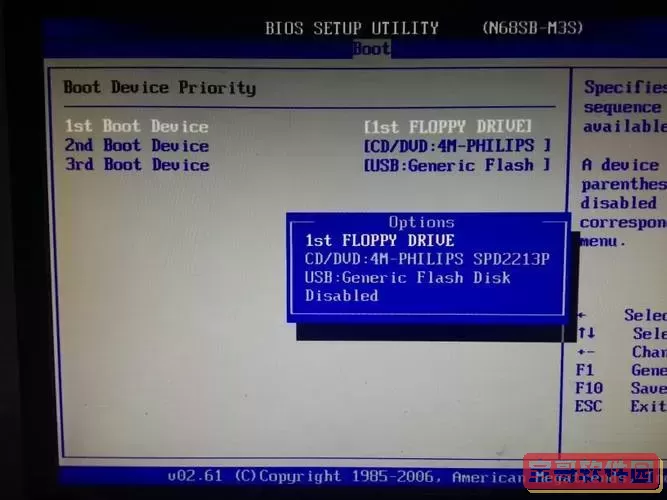
接下来,我们还可以借助第三方软件来管理开机启动项。市面上有许多优秀的工具,如“Autoruns”等,能够提供更加详细和全面的启动项信息。Autoruns是由微软提供的一个免费的工具,可以展示系统中所有的启动项,包括注册表、服务、计划任务等信息。使用Autoruns,可以帮助用户全面了解哪些程序或服务在开机时启动,并且能够快速禁用或删除不需要的项目。
此外,某些特定的软件在安装时会自动将自己添加到开机启动项中,比如一些即时通讯工具、云存储应用等。为了避免这些软件干扰您的开机体验,您可以在软件的设置中查找是否有“开机自启”的选项,一般在界面上会有相应的提示,可以轻松关闭。
虽然通过上述方法,我们可以方便地管理Windows系统的开机启动项,但值得注意的是,在禁用或删除某些启动项时,应当谨慎对待。某些系统级的程序或服务可能对系统的正常运行至关重要,如果您不确定某个程序的用途,建议先进行网络搜索,了解其具体功能后再做决定。
总的来说,管理Windows开机启动项并不复杂,借助任务管理器、设置应用以及第三方工具,我们可以方便地优化启动项,从而提升开机速度和系统性能。希望今天的分享能帮助到您,让我们的电脑在启动时更加高效运行。
最后,保持良好的开机启动项管理习惯,可以为系统的长期稳定运行打下良好的基础。此外,定期清理不必要的软件和启动项,确保系统保持轻快,也是维护电脑健康的一方面。